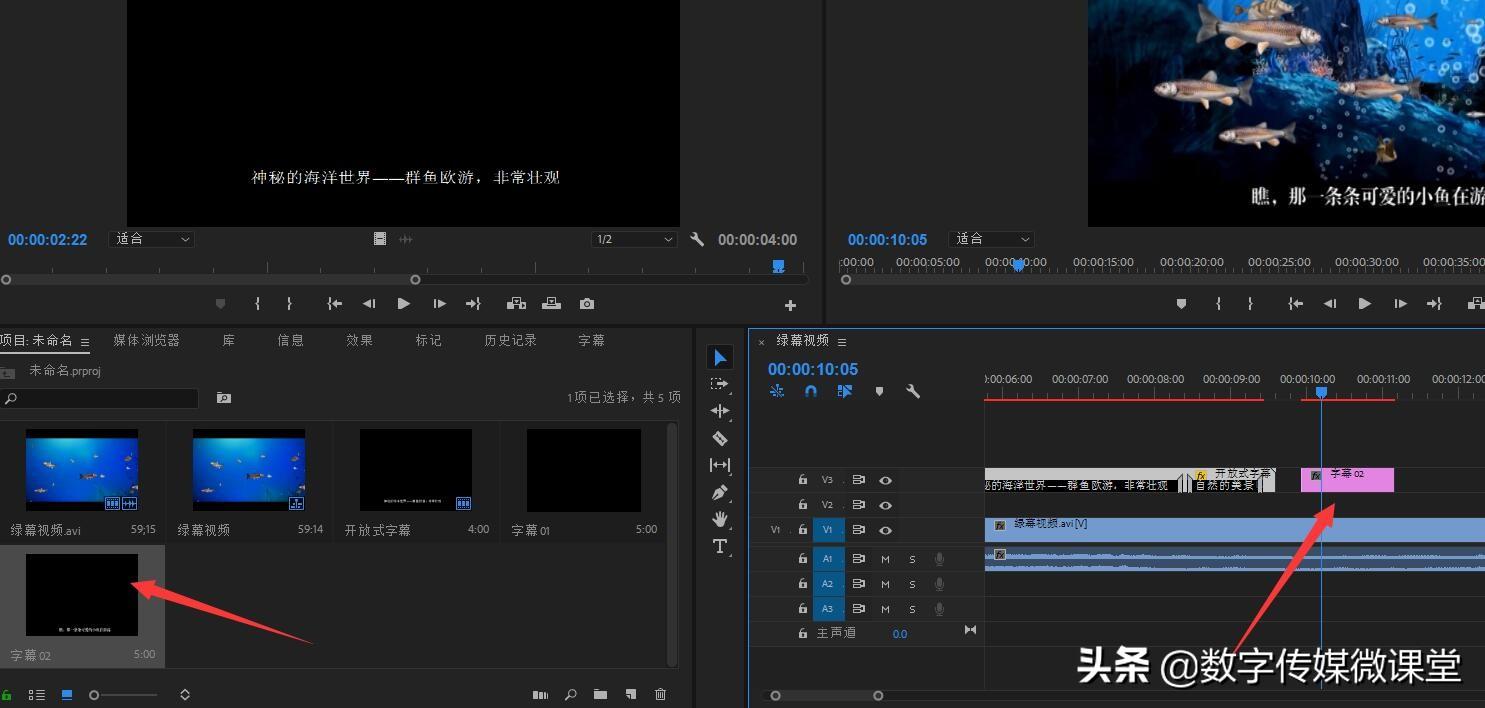如何手动给视频添加字幕?接下来给大家分享一下在电脑端通过PR给视频添加字幕,在手机上快速添加字幕的具体方法。
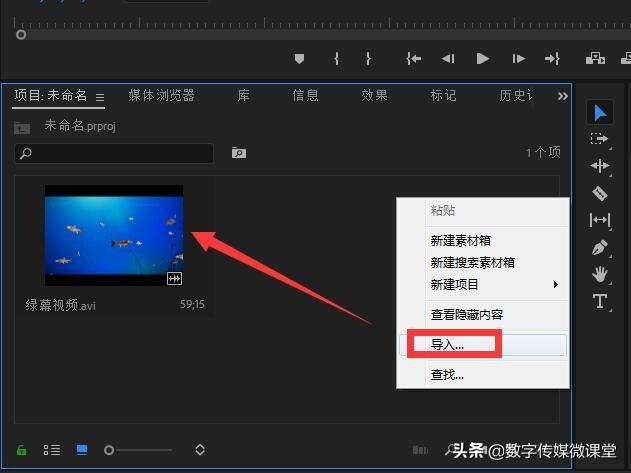
在电脑端借助PR软件给视频添加字幕。右键单击项目窗口中的导入项,选择要导入的相应视频。
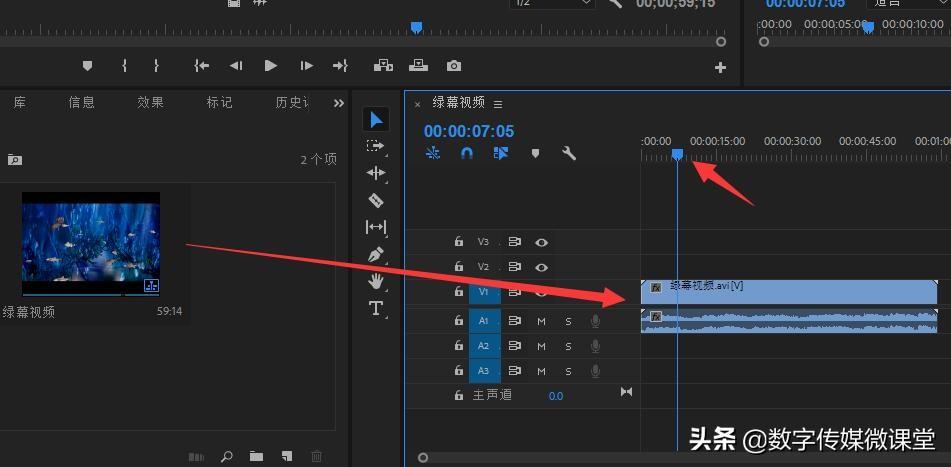
然后将视频拖动到右边的“序列”窗口,将时间轴移动到想要放置字幕的位置。
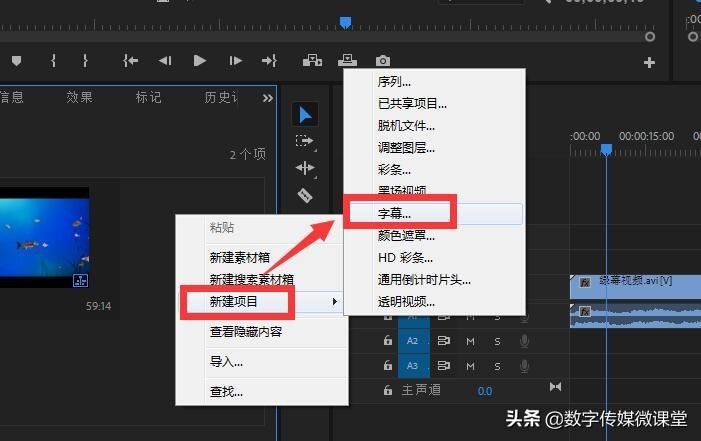
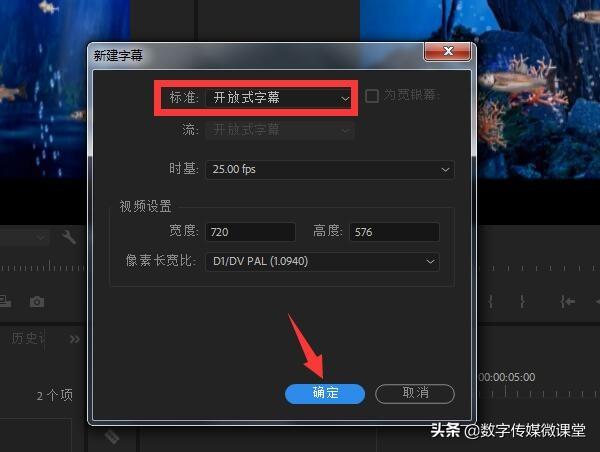
右键项目窗口,在弹出的新建列表中选择字幕项,在弹出的新建字幕窗口中,设置打开字幕的标准,然后直接点击确定即可。
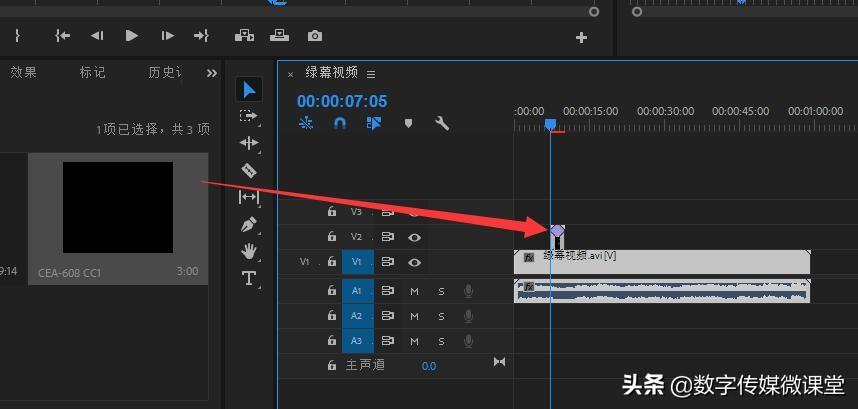
接下来,将新的字幕文件直接拖动到序列窗口中,并将其放置在视频上方,以调整字幕显示位置。双击字幕文件进入编辑界面。在这里可以修改字幕的位置,同时可以设置字幕的文字内容。
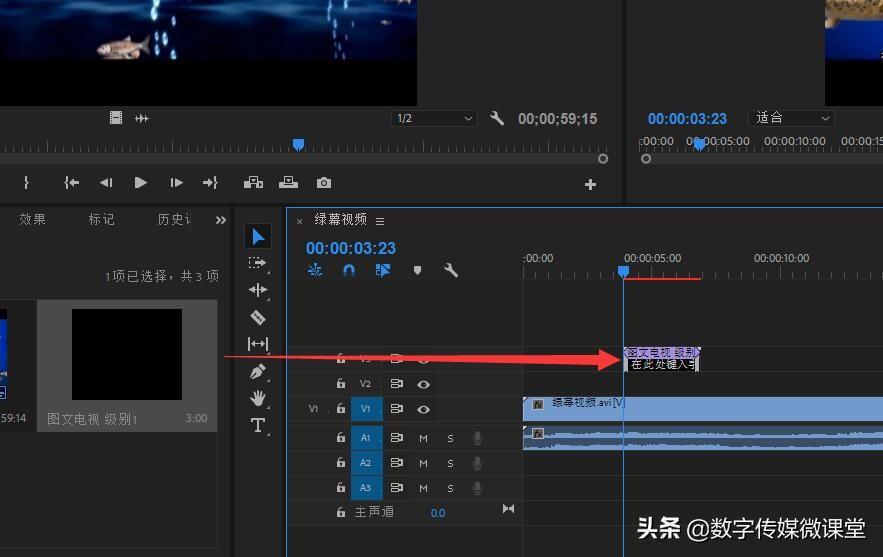
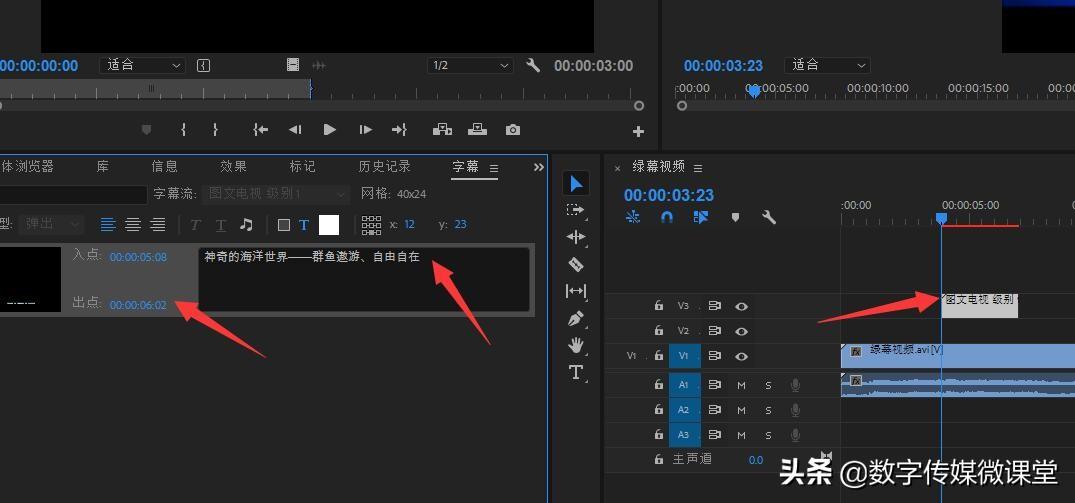
更多情况下,我们会给字幕搭配透明的背景色,这可以通过在选择“字幕背景”时将“透明度”设置为“0”来实现。
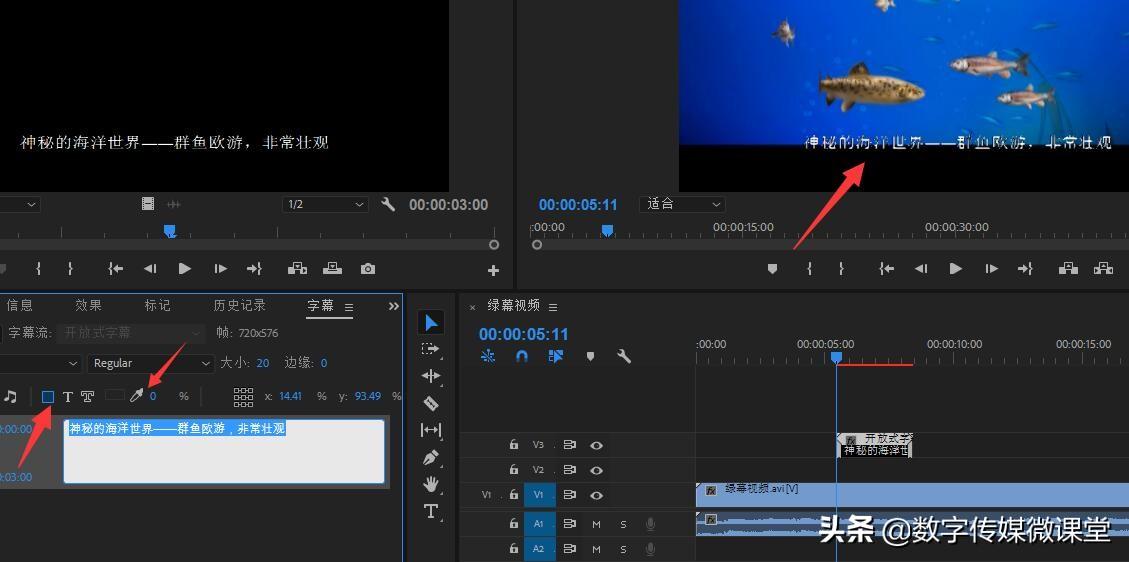
要调整字幕的位置,我们可以在“效果控制”窗口的“视频效果”中调整“位置”参数。
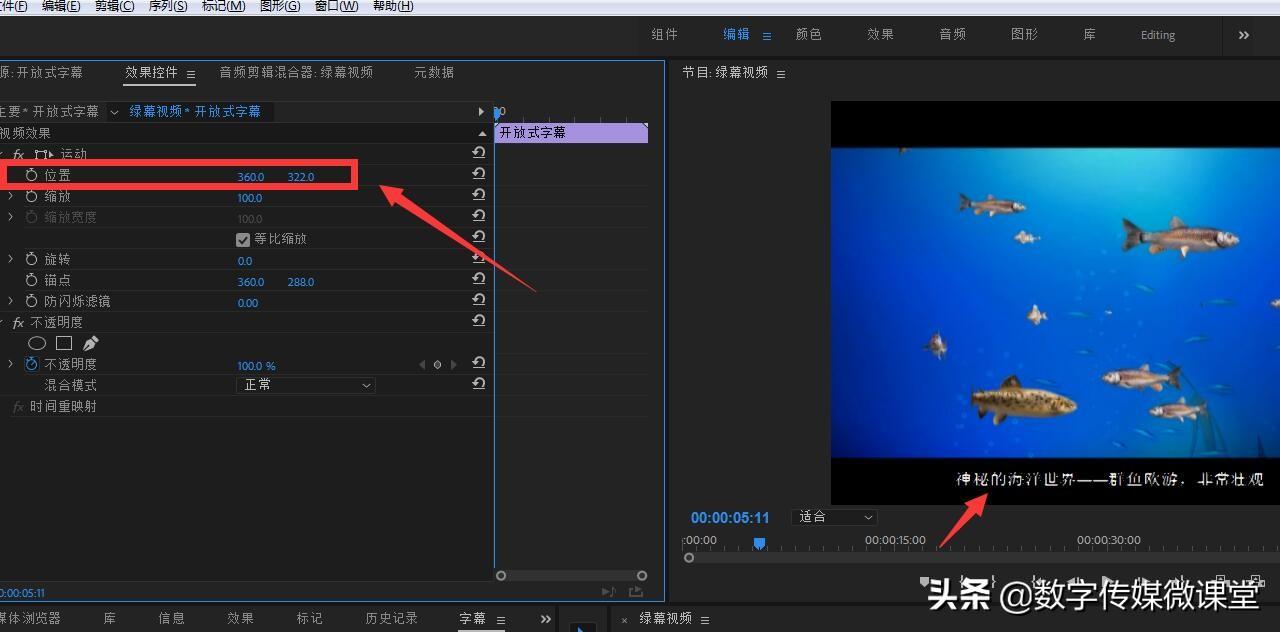
您可以通过点击字幕编辑窗口中的“添加字幕”按钮来添加新字幕。如图:可以在这里输入新的字幕内容。
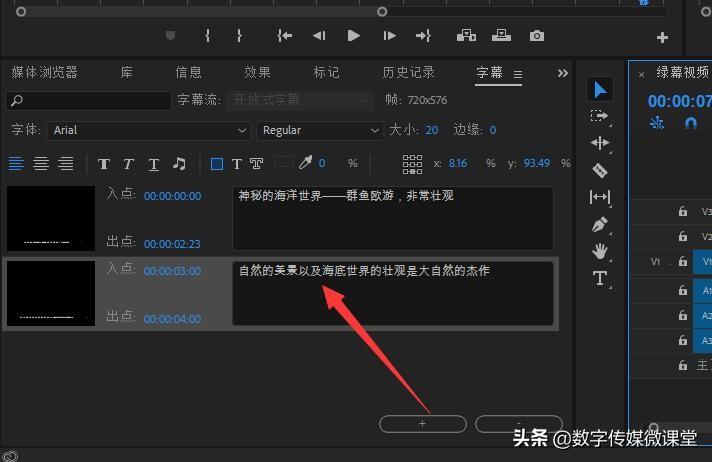
如果你想在视频中显示新添加的字幕,我们可以通过拖动字幕栏来实现。如图,可以通过展开字幕栏查看更多字幕内容。
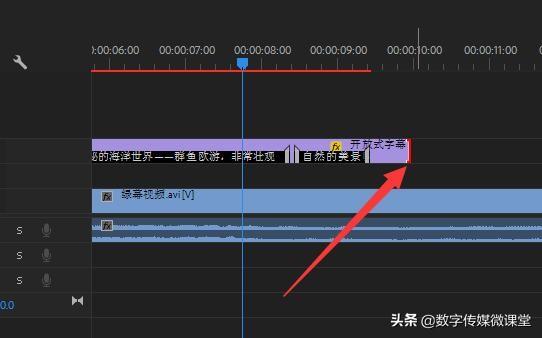
有时候,我们可能更喜欢在字幕编辑窗口中更特别地编辑字幕。可以点击文件菜单中的“新建”-“旧标题”。
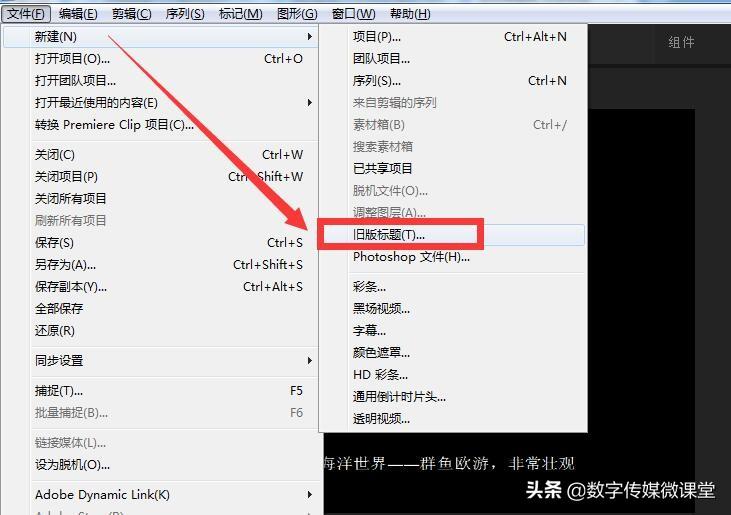
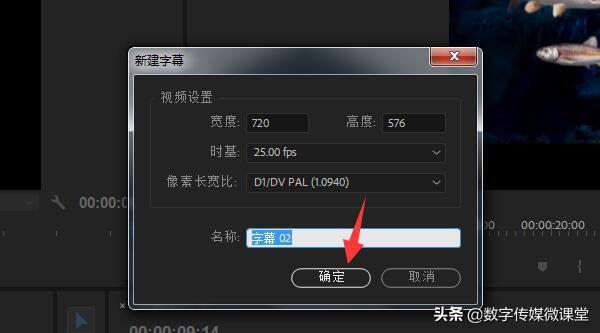
在打开的字幕编辑窗口中,选择“文本工具”,就可以在适当的位置输入字幕。同时,您还可以调整其文本样式和其他属性。
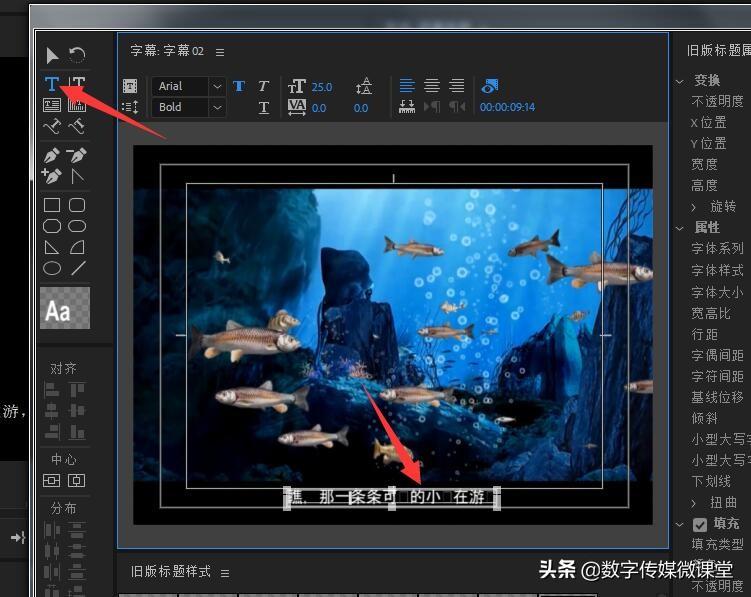
当一个字幕完成后,我们可以将相应的字幕拖放到项目窗口中的序列窗口来添加字幕。